
Spisu treści:
- Autor John Day [email protected].
- Public 2024-01-30 11:29.
- Ostatnio zmodyfikowany 2025-01-23 15:03.
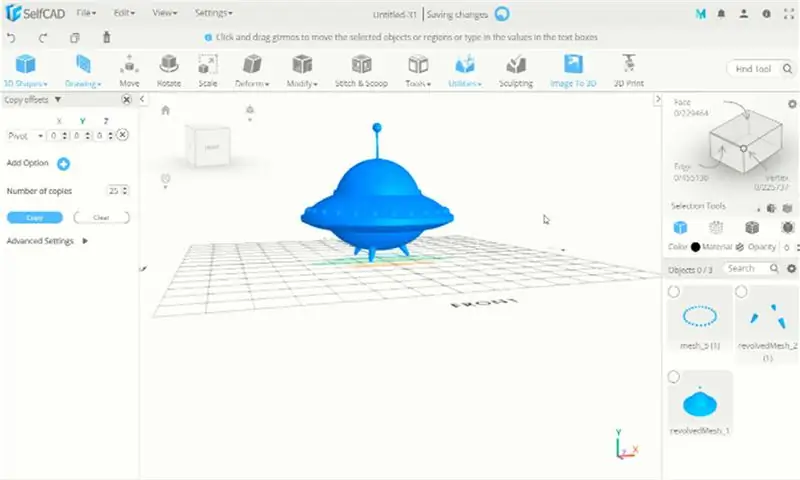
Dziś możemy nauczyć się tworzyć 3d UFO za pomocą podstawowego polecenia modelowania selfcad dla początkujących, sprawdź to!!!
Krok 1: Dodaj obraz referencyjny
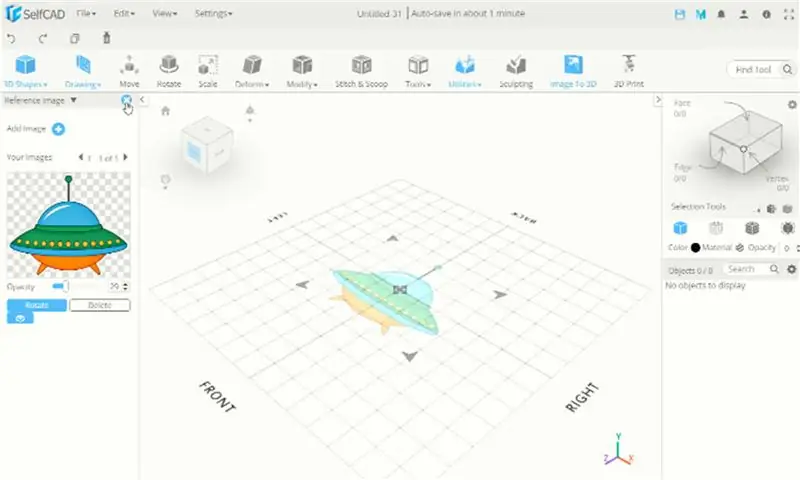
Najpierw musimy dodać obraz referencyjny do selfcad
-Kliknij widok> obraz referencyjny
- W lewym pasku możesz kliknąć dodaj obraz, wyszukać rysunek ufo, a następnie kliknąć otwórz
- W oknie rysunku pojawi się obraz odniesienia. Możesz także zmienić krycie na 50
- Zamknij obraz odniesienia
Krok 2: Szkicowanie z obrazem referencyjnym
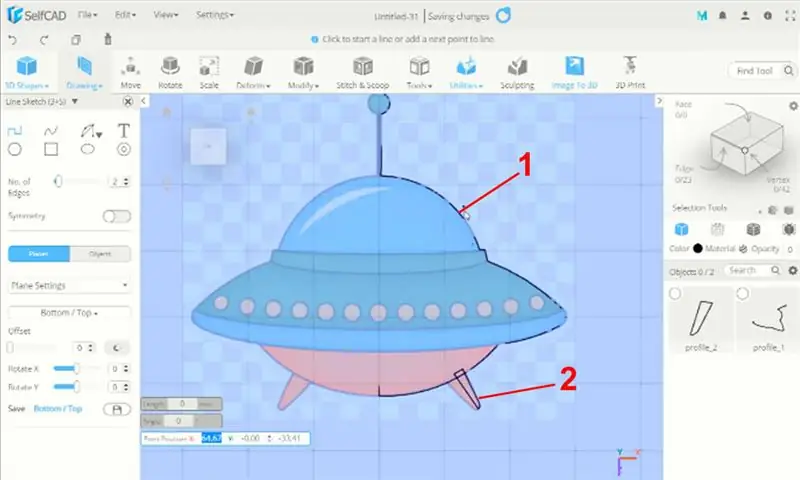
- Kliknij rysunek > szkic 3d
- Możesz użyć narzędzi linii, splajnu i łuku, aby utworzyć profil z obrazu referencyjnego
- W tych krokach stworzymy 2 profile
Krok 3: Konwertuj profile na bryłę 3D
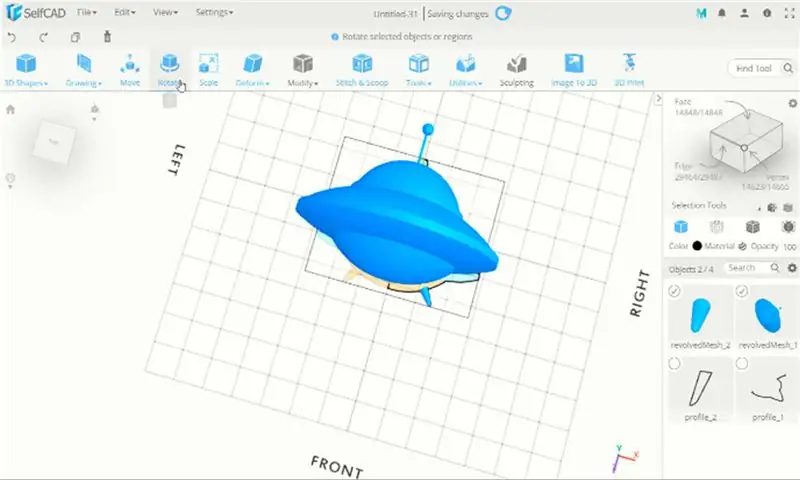
- Każdy profil możemy przekształcić w bryłę 3D za pomocą narzędzi obrotowych
- Wybierz pierwszy profil i kliknij narzędzia > obrót
- Możesz użyć obrotu wokół krawędzi > wybierz linię pionową na dole
W następnym profilu wykonaj te same kroki z narzędziami obrotowymi
Krok 4: Przenieś bryłę 3D 2
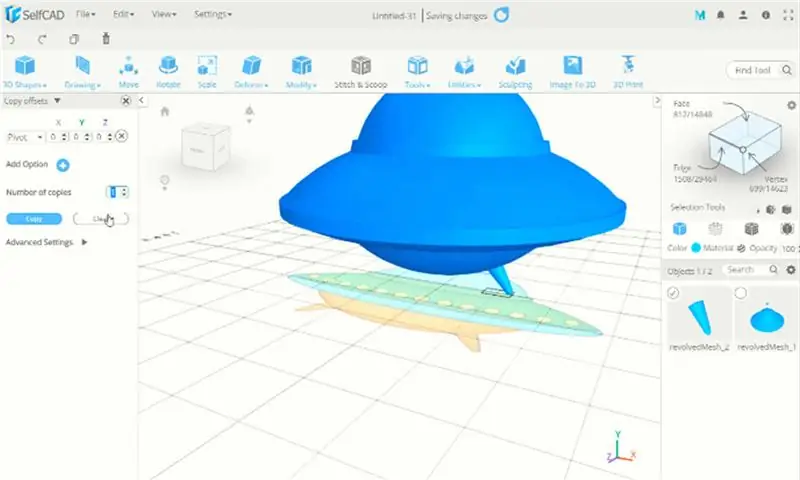
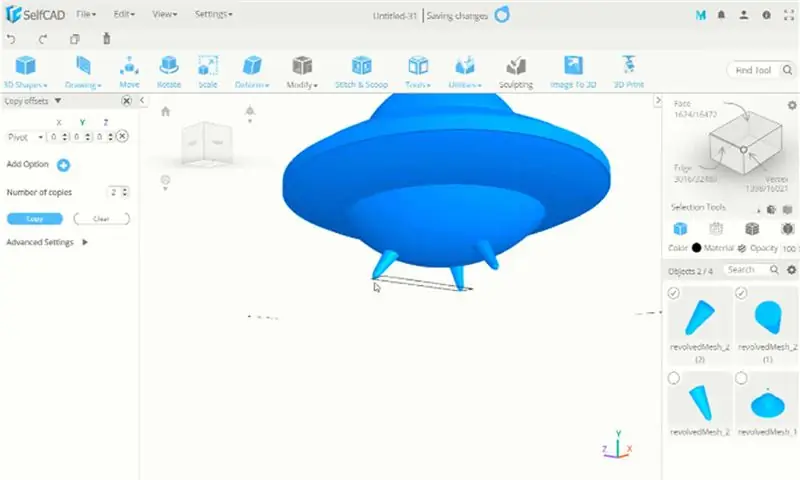
Najpierw musimy obrócić model 3d w czerwonej osi
- Użyj polecenia ruchu, aby przesunąć obiekt pod obiekt 1
- Następnie wybierz 2 stałe obiekty i przejdź do punktu środkowego
- Po tym możemy użyć kopii offsetu z osią, aby skopiować obiekt 2
Krok 5: Utwórz sferę
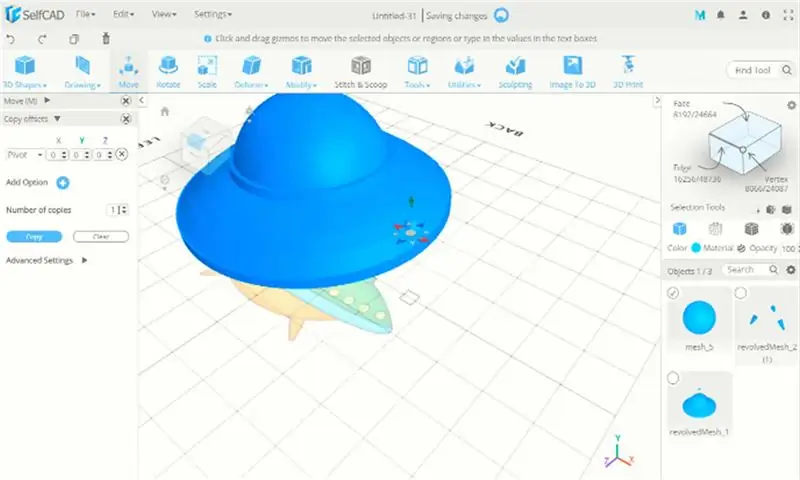
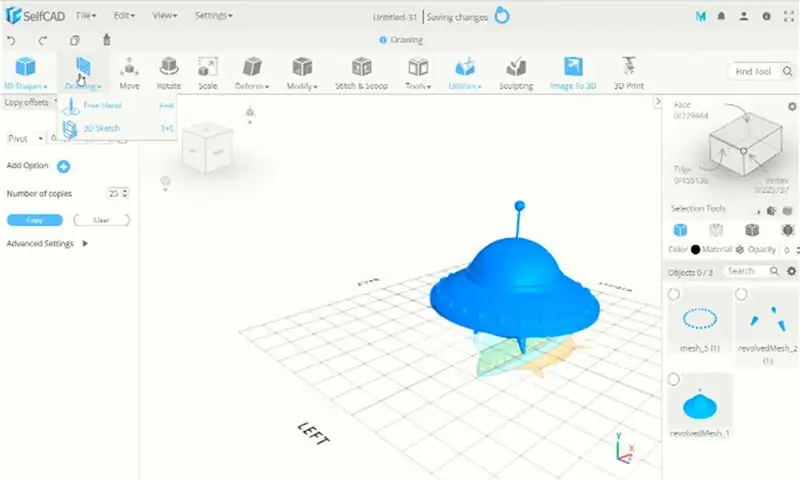
Teraz możemy stworzyć kulę i nałożyć ją na ciało UFO
Następnie możesz użyć funkcji kopiowania przesunięcia, aby skopiować kulę wokół ciała UFO
Wreszcie tworzymy proste UFO 3D z selfcad
Krok 6: Samouczek wideo SelfCAD 3D UFO
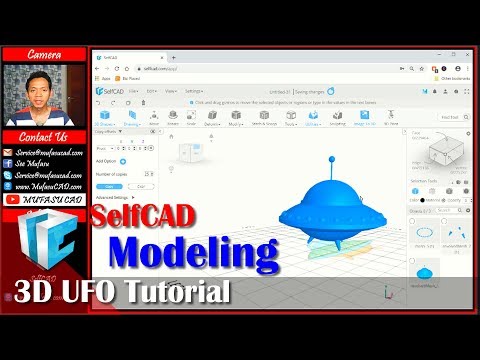
To jest samouczek wideo samouczka modelowania selfcad, jak stworzyć 3d UFO z obrazem referencyjnym, sprawdź to !!!
Zalecana:
Samouczek asemblera AVR 1: 5 kroków

AVR Assembler Tutorial 1: Zdecydowałem się napisać serię samouczków na temat pisania programów w asemblerze dla Atmega328p, który jest mikrokontrolerem używanym w Arduino. Jeśli ludzie pozostaną zainteresowani, będę nadal wystawiał jedną na tydzień, aż skończą mi się
Samouczek asemblera AVR 7: 12 kroków

Samouczek 7 AVR Assembler: Witamy w samouczku 7! Dzisiaj najpierw pokażemy, jak oczyścić klawiaturę, a następnie pokażemy, jak używać portów wejścia analogowego do komunikacji z klawiaturą. Zrobimy to za pomocą przerwań i pojedynczego przewodu jako Wejście. Podłączymy klawiaturę, aby
SelfCAD Połącz powierzchnię z krawędzią i wierzchołkiem: 4 kroki

SelfCAD Połącz powierzchnię z krawędzią i wierzchołkiem: W tym samouczku Selfcad możesz dowiedzieć się, jak połączyć wierzchołek w modelu powierzchni. Następnie możemy połączyć go w jeden obiekt. Sprawdź to
Lampa UFO Alien: 5 kroków

UFO Alien Lamp: Zawsze chciałem zbudować odpowiednią lampę UFO Alien.. po kilku latach w końcu udało mi się to zrobić
Co zrobić z losowymi kolekcjami silników: Projekt 2: Wirujące światła (model UFO): 12 kroków (ze zdjęciami)

Co zrobić z kolekcjami losowych silników: Projekt 2: Wirujące światła (model UFO): Więc nadal mam kolekcję losowych silników… Co mam zrobić? Cóż, pomyślmy. Co powiesz na spinner LED? (Nie trzymane w ręku, przepraszam miłośników fidget spinner.) Wygląda trochę jak UFO, brzmi jak mieszanka chwastów i blendera
